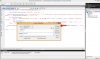- Desde
- 16 May 2009
- Mensajes
- 953
TUTORIAL TRADUCIR TEMA DE WORDPRESS FACILMENTE
¿Qué necesitamos para traducir nuestro tema?
1. El tema instalado en nuestro wordpress.
2. La carpeta del tema en nuestro PC.
3. Cualquier versión de Dreamweaver.
Ya tengo todo, ahora ¿Qué tengo que hacer?
1. Ver el tema en nuestro sitio y detectar las palabras que deseamos traducir.
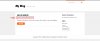
2. Apuntarlas en un bloc de notas y buscar en un traductor su significado en el lenguaje que deseamos cambiar.
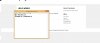
Ya apunté las palabras y se por cuales las voy a traducir. ¿Qué sigue?
1. Abrir la carpeta de nuestro tema que se encuentra en nuestro PC e identificar todos los archivos PHP (estos son los documentos donde encontraremos las palabras a traducir.
2. Abrir Dreamweaver
3. Ahora toca abrir nuestro documento PHP donde se encuentra la palabra que deseamos traducir. En este caso están en el archivo Content.php (si no sabes en que archivo están las palabras tendrás que buscarla archivo por archivo).

Ejemplo 1. En este caso queremos traducir “By” y “Posted on” que se encuentran en el archivo content.php que procedemos a abrirlo con Dreamweaver.
Al abrirlo antes que nada seleccionaremos ver el archivo en forma de código. De esta manera veremos la manera en que está programada esta sección del tema.
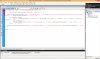
Ahora procederemos a buscar las palabras que queremos traducir de la siguiente manera
1. Damos clic en “edición” y luego en “buscar y reemplazar” (ctrl+f).
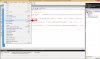
2. Llenamos el siguiente recuadro donde en “Buscar” pondremos la palabra que queremos traducir y en “Reemplazar” la palabra con la que vamos a sustituirla.
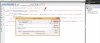
3. Damos clic en en “Buscar sig.” y veremos que encontró la palabra que queríamos traducir.
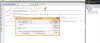
4. Damos clic en reemplazar para sustituir la palabra por la traducida. Ya ha quedado traducida la palabra en el tema.
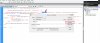
5. Seguimos con la siguiente palabra que es “Posted on”. Realizamos los mismos pasos anteriores para traducirla.
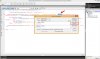
Para finalizar.
1. Guardamos nuestro archivo
2. Lo subimos mediante ftp a nuestra carpeta del tema en nuestro servidor.
3. Lo sustituimos por el anterior.
4. A disfrutar del resultado final.
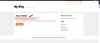
RECUERDA: Hay que buscar cada palabra a traducir en cada archivo para que quede traducida en todos los lugares del sitio (index, páginas, post).
Espero me haya explicado bien en este tutorial y si les ha servido regálenme un comentario y un Me agrada.
¿Qué necesitamos para traducir nuestro tema?
1. El tema instalado en nuestro wordpress.
2. La carpeta del tema en nuestro PC.
3. Cualquier versión de Dreamweaver.
Ya tengo todo, ahora ¿Qué tengo que hacer?
1. Ver el tema en nuestro sitio y detectar las palabras que deseamos traducir.
2. Apuntarlas en un bloc de notas y buscar en un traductor su significado en el lenguaje que deseamos cambiar.
Ya apunté las palabras y se por cuales las voy a traducir. ¿Qué sigue?
1. Abrir la carpeta de nuestro tema que se encuentra en nuestro PC e identificar todos los archivos PHP (estos son los documentos donde encontraremos las palabras a traducir.
2. Abrir Dreamweaver
3. Ahora toca abrir nuestro documento PHP donde se encuentra la palabra que deseamos traducir. En este caso están en el archivo Content.php (si no sabes en que archivo están las palabras tendrás que buscarla archivo por archivo).
Ejemplo 1. En este caso queremos traducir “By” y “Posted on” que se encuentran en el archivo content.php que procedemos a abrirlo con Dreamweaver.
Al abrirlo antes que nada seleccionaremos ver el archivo en forma de código. De esta manera veremos la manera en que está programada esta sección del tema.
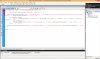
Ahora procederemos a buscar las palabras que queremos traducir de la siguiente manera
1. Damos clic en “edición” y luego en “buscar y reemplazar” (ctrl+f).
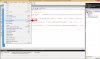
2. Llenamos el siguiente recuadro donde en “Buscar” pondremos la palabra que queremos traducir y en “Reemplazar” la palabra con la que vamos a sustituirla.
3. Damos clic en en “Buscar sig.” y veremos que encontró la palabra que queríamos traducir.
4. Damos clic en reemplazar para sustituir la palabra por la traducida. Ya ha quedado traducida la palabra en el tema.
5. Seguimos con la siguiente palabra que es “Posted on”. Realizamos los mismos pasos anteriores para traducirla.
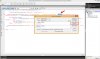
Para finalizar.
1. Guardamos nuestro archivo
2. Lo subimos mediante ftp a nuestra carpeta del tema en nuestro servidor.
3. Lo sustituimos por el anterior.
4. A disfrutar del resultado final.
RECUERDA: Hay que buscar cada palabra a traducir en cada archivo para que quede traducida en todos los lugares del sitio (index, páginas, post).
Espero me haya explicado bien en este tutorial y si les ha servido regálenme un comentario y un Me agrada.
Adjuntos
Última edición: